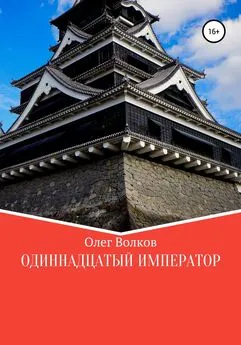Олег Волков - Добей в себе графомана!
- Название:Добей в себе графомана!
- Автор:
- Жанр:
- Издательство:неизвестно
- Год:неизвестен
- ISBN:нет данных
- Рейтинг:
- Избранное:Добавить в избранное
-
Отзывы:
-
Ваша оценка:
Олег Волков - Добей в себе графомана! краткое содержание
В этот сборник вошли статьи по литературному творчеству писателя Волкова Олега, которые были опубликованы им в личном блоге «Творчество как профессия» в популярной социальной сети «Живой журнал».
В своих статьях Волков Олег затрагивает вопросы, которые либо плохо освещены в статьях и пособиях признанных писателей, либо не затронуты ими вообще. Например типы писателей, типичные недостатки графоманов, самоорганизация и прочее. Так же даны рекомендации по книгам и пособия по литературному творчеству, которые автор счёл наиболее полезными для начинающих писателей.
Вторая книга дилогии. Версия 1.00.
Авторский сайт Волкова Олега: «Библиотека реалистичного фантаста».
Добей в себе графомана! - читать онлайн бесплатно полную версию (весь текст целиком)
Интервал:
Закладка:
Между тем объём фотографий можно легко уменьшить буквально на порядок. Тогда 1 Гб для личных фоток хватит весьма и весьма надолго, а читатели вашего журнала не будут маяться от скуки, ожидая загрузки вашей статей.
О том, как облегчить фотографии с помощью популярного графического редактора Photoshop, я расскажу в этой статье. Поверьте: ничего сложного.

Типичный случай – моя фотография. Я на работе, сижу на любимом самодельном диванчике, рядом со вторым рабочим столом и с любимым планшетником в руках. Исходные данные фотографии: объём 2,35 Мб, размер 3648 на 2736 пикселов.
Конечно, вполне можно выложить фотографию и так, но зачем? Загружаем Photoshop. Нам нужна функция «Сохранить для Web и устройств». Для этого заходим в меню «Файл» и находим «Сохранить для Web и устройств».

Важное предупреждение! Изначально этой функции в Photoshop не было. Если и в вашей версии её нет, значит обновите до более свежей.
И вот мы попадаем в меню «Сохранить для Web и устройств», где, собственно, облегчаем фотографию до приемлемых размеров.

Четыре вкладки в верхнем левом углу позволяют просматривать исходную фотографию («Исходное»), оптимизированную («Оптимизация»), либо обе сразу («2 варианта» и «4 варианта»). Я обычно выбираю «2 варианта».
В левом нижнем углу находятся кнопки «-» и «+», с помощью которых можно регулировать масштаб изображения, если ваша фотография не влезла в окошки целиком. Либо воспользоваться комбинациями клавиш .
Сначала выбираем качество сохранения.

На выбор пять вариантов: «Низкое», «Средняя», «Высокое», «Очень высокое» и «Наилучшее».
Если у вас простой рисунок, то можно выбрать «Низкое», если обычная фотография средних размеров, то вполне подойдёт «Средняя». Если же ваш графический файл по размерам совсем маленький, например аватарка, то лучше выбрать «Высокое» или «Очень высокое». В любом случае вы можете сравнить исходную и оптимизированную фотографию в окошках слева.
Ещё момент. Из выпадающего списка можно выбрать формат графического файла: GIF, JPEG, PHG-8, PHG-24 и WBMP. Если у вас простой рисунок, то можно выбрать GIF, если фотография, то лучше оставить JPEG. Для чего нужны другие форматы я, честно говоря, и сам не знаю.
Моя фотография не рисунок, размеров средних, так что вполне подойдёт «Средняя» качество сохранения. Выбираем… Изначально было 2,35 Мб, а стало 402,3 Кб – почти в шесть раз меньше. Но это ещё не предел.
Размер моей фотографии 3648 на 2736 пикселов. Это очень много. Далеко не у всех пользователей мониторы домашних компьютеров имеют такие размеры, не говоря уже о планщетниках и смартфонах. Поверьте на слово: 300 – 400 пикселов для блога или личной странички вполне достаточно. Тот же ЖЖ фотографии масштабирует, хотя и предоставляет возможность разглядывать их в полный рост. Если же вам этого не нужно, то размер и «вес» фотографий можно уменьшить.
В этом же меню «Сохранить для Web и устройств» уменьшаем размеры фотографии.

Ширина и высота фотографии взаимосвязаны, так что не получится уменьшить ширину, оставив высоту прежней. Пусть ширина моей фотографии будет 300 пикселов. Убираю прежнее значение, набираю 300, высота автоматически пересчиталась на 225 пикселов и нажимаю клавишу .
И так, смотрим. Было: объём 2,35 Мб, размер 3648 на 2736 пикселов. Стало: объём 7,971 Кб, размер 300 на 225 пикселов. Я облегчил исходную фотографию в несколько сот раз.
Конечно, если в первую очередь вы выкладываете фотографии, например о вашем посещении Таиланда, то размер изображений можно оставить по больше, вплоть до 1000 пикселов. Тут уж смотрите сами.
Закончив все преобразования, нажимаем кнопку «Сохранить». Последний совет – указывайте размер изображения прямо в названии. Так мою фотографию я сохранил под именем «300x225_my_photo». Графические изображения накапливаются, а так сразу видно, какого они размера.
И всё. Как видите, ничего сложно.
В другой статье я расскажу, как в Photoshop легко и просто можно обрезать фотографию. А то вид у меня очень красивый, а показывать всю мастерскую целиком совершенно незачем.
С уважением.
Как сверстать электронную книгу.
Эх! Как бы не хотелось сконцентрироваться исключительно на литературном творчестве, однако всё большему и большему числу авторов приходится заниматься самораспространением и самопиаром. Ну сколько можно писать в стол? Так хочется, чтобы твои произведения прочитало как можно большее количество людей.
Конечно, для успешного самопиара и самораспространения в первую очередь важно качество написанных книг, но не только. Успеху существенно поможет хорошо свёрстанная электронная книга, с обложкой и иллюстрациями, оглавлением и сносками. Как раз с последним у многих авторов проблемы.
Да, в Интернете существует огромное количество онлайн-конерторов. Казалось бы, чего проще: запихал текстовый файл, на выходе получил хоть fb2, хоть epub. Только… Онлайн-конверторы подобны топору там, где требуется скальпель. Сконвертировать книгу можно легко и просто, только она будет без оглавления и сносок, не говоря уже об иллюстрациях. И это только видимая часть айсберга.
В глубине хорошо и грамотно свёрстанной электронной книги храниться много настроек, которые программы-читалки редко показывают, но которые важны для нормальной работы электронных библиотек, а так же поиска и сортировки книг. Например жанр, язык, серия, ключевые слова, ISBN, год издания, издательство. Всю эту информацию онлайн-конверторы «забывают» внести в электронную книгу.
Если автор не умеет верстать электронные книги, то, в принципе, не беда. В Интернете хватает фрилансеров, которые за умеренную плату сверстают незадачливому автору сколько угодно книг. Только я лично отношусь к подобным товарищам как к почти мошенникам. Ни один из них никогда не скажет незадачливому автору, что на самом деле сверстать качественную электронную книгу не представляет большого труда.
Для примера, мне лично потребовался всего один вечер, чтобы разобраться и сверстать свою первую электронную книгу в формате fb2. С форматом epub пришлось повозиться несколько дольше, где-то вечера два – три. Зато сейчас на создание одной электронной книги у меня уходит не больше часа.
Читать дальшеИнтервал:
Закладка:

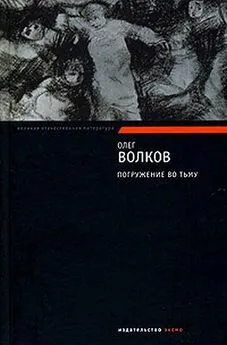
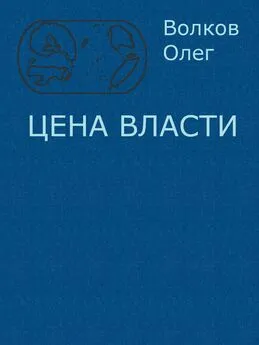

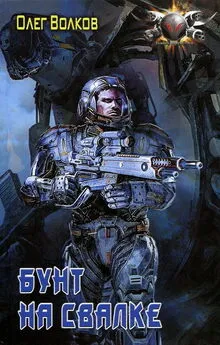
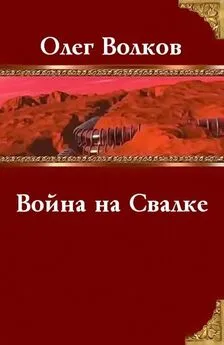


![Олег Волков - Убей в себе графомана! [СИ]](/books/1074296/oleg-volkov-ubej-v-sebe-grafomana-si.webp)